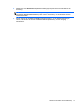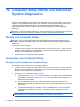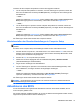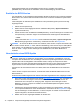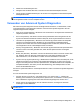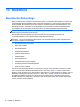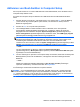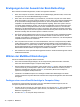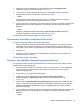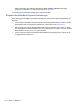HP Notebook User Guide - Linux
Table Of Contents
- Willkommen
- Komponenten des Computers
- Netzwerk
- Tastatur und Zeigegeräte
- Multimedia
- Energieverwaltung
- Ausschalten des Computers
- Einstellen der Energieoptionen
- Verwenden des Akkus
- Anzeigen des Akkuladestands
- Einsetzen und Entfernen des Akkus
- Aufladen eines Akkus
- Maximieren der Akkunutzungsdauer
- Niedriger Akkuladestand
- Feststellen eines niedrigen Akkuladestands
- Beheben eines niedrigen Akkuladestands
- Beheben eines niedrigen Akkuladestands, wenn eine externe Stromquelle vorhanden ist
- Beheben eines niedrigen Akkuladestands, wenn ein aufgeladener Akku verfügbar ist
- Beheben eines niedrigen Akkuladestands, wenn keine Stromquelle verfügbar ist
- Beheben eines niedrigen Akkuladestands, wenn der Computer den Ruhezustand nicht beenden kann
- Einsparen von Akkuenergie
- Lagern eines Akkus
- Entsorgen eines gebrauchten Akkus
- Austauschen des Akkus
- Anschließen an die externe Netzstromversorgung
- Laufwerke
- Handhabung von Laufwerken
- Verwenden der optionalen Sicherungsschraube
- Entfernen oder Wiederanbringen der Service-Abdeckung
- Austauschen oder Aufrüsten der Festplatte
- Verwenden von optischen Laufwerken (bestimmte Modelle)
- Externe Speicher- und Erweiterungskarten und externe Geräte
- Speichermodule
- Sicherheit
- Sichern und Wiederherstellen
- Computer Setup (BIOS) und Advanced System Diagnostics
- MultiBoot
- Fehlerbeseitigung und Support
- Fehlerbeseitigung
- Der Computer startet nicht
- Auf dem Display wird nichts angezeigt
- Die Software funktioniert anormal
- Der Computer ist eingeschaltet, reagiert jedoch nicht
- Der Computer ist ungewöhnlich warm
- Ein externes Gerät funktioniert nicht
- Die Wireless-Verbindung zu einem Netzwerk funktioniert nicht
- Das Medienfach lässt sich zum Entnehmen einer CD oder DVD nicht öffnen
- Der Computer erkennt das optische Laufwerk nicht
- Eine Disc kann nicht wiedergegeben werden
- Ein Film wird nicht auf einem externen Anzeigegerät angezeigt
- Der Brennvorgang auf eine Disc wird nicht gestartet oder abgebrochen, bevor er abgeschlossen ist
- Kontaktieren des Kundenservice
- Etiketten
- Fehlerbeseitigung
- Reinigung und Pflege Ihres Computers
- Technische Daten
- Elektrostatische Entladung
- Index
3. Wählen Sie mit einem Zeigegerät oder den Pfeiltasten die Liste Legacy Boot Order
(Startreihenfolge) aus, und drücken Sie die Eingabetaste.
4. Um das Gerät in der Boot-Reihenfolge nach oben zu verschieben, klicken Sie mit einem
Zeigegerät auf den Pfeil nach oben oder drücken die Plus-Taste.
– ODER –
Um das Gerät in der Boot-Reihenfolge nach unten zu verschieben, klicken Sie mit einem
Zeigegerät auf den Pfeil nach unten oder drücken die Minus-Taste.
5. Um Ihre Änderungen zu speichern und Computer Setup zu beenden, klicken Sie auf das Symbol
Save (Speichern) unten links im Bildschirm, und folgen Sie dann den Anleitungen auf dem
Bildschirm.
– ODER –
Wählen Sie mithilfe der Pfeiltasten File (Datei) > Save Changes and Exit (Änderungen
speichern und beenden), und drücken Sie dann die Eingabetaste.
Ihre Änderungen werden beim Neustart des Computers wirksam.
Dynamisches Auswählen eines Boot-Geräts mit f9
So wählen Sie ein Boot-Gerät für den aktuellen Startvorgang:
1. Öffnen Sie das Menü „Select Boot Device“ (Boot-Gerät auswählen), indem Sie den Computer
einschalten oder neu starten. Drücken Sie esc, während die Meldung „Press the ESC key for
Startup Menu“ (ESC drücken, um das Startmenü zu öffnen) unten im Bildschirm angezeigt wird.
2. Drücken Sie f9.
3. Wählen Sie mit einem Zeigegerät oder den Pfeiltasten ein Boot-Gerät aus, und drücken Sie
anschließend die Eingabetaste.
Ihre Änderungen werden sofort wirksam.
Festlegen einer MultiBoot Express Eingabeaufforderung
So legen Sie fest, dass bei jedem Computerstart oder -neustart Computer Setup geöffnet und das
MultiBoot Boot-Menü angezeigt wird:
1. Schalten Sie den Computer ein, oder starten Sie ihn neu. Drücken Sie esc, wenn die Meldung
„Press the ESC key for Startup Menu“ (ESC drücken, um Startmenü zu öffnen) unten im
Bildschirm angezeigt wird.
2. Drücken Sie f10, um Computer Setup aufzurufen.
3. Wählen Sie mit einem Zeigegerät oder den Pfeiltasten System Configuration
(Systemkonfiguration) > Boot Options (Boot-Optionen), und drücken Sie dann die
Eingabetaste.
4. Geben Sie im Feld Multiboot Express Popup Delay (Sec) (Verzögerung für MultiBoot-Popup
(Sek.)) an, wie viele Sekunden lang das Boot-Menü angezeigt werden soll, bevor die aktuelle
MultiBoot Einstellung berücksichtigt wird. (Wenn 0 ausgewählt wird, wird das Express Boot-
Menü nicht angezeigt.)
5. Um Ihre Änderungen zu speichern und Computer Setup zu beenden, klicken Sie auf das Symbol
Save (Speichern) unten links im Bildschirm, und folgen Sie dann den Anleitungen auf dem
Bildschirm.
– ODER –
Wählen der MultiBoot Einstellungen 79